Vous souhaitez transformer votre site WordPress en réseau social ?
Un réseau social WordPress permet aux utilisateurs/utilisatrices de s’inscrire, de se connecter les uns aux autres, de publier des messages, etc. Ces fonctionnalités peuvent créer un sentiment d’appartenance à une communauté et transformer des internautes ponctuels en utilisateurs/utilisateurs fidèles à long terme.
Dans cet article, nous allons vous afficher comment transformer facilement votre site WordPress en réseau social.
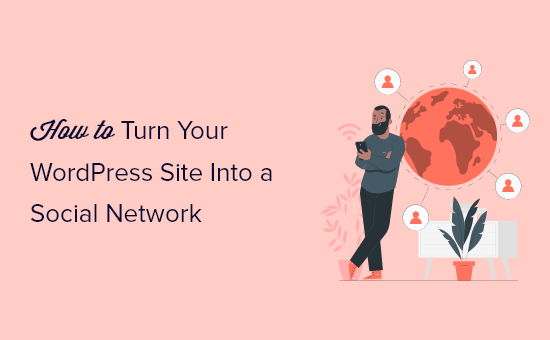
Pourquoi transformer votre site WordPress en réseau social ?
Les plateformes de réseaux sociaux telles que Facebook et Twitter comptent parmi les sites les plus populaires au monde, et la plupart des gens possèdent plusieurs réseaux sociaux.
En fait, selon notre étude de marché, l’utilisateur/utilisatrice moyen possède des comptes sur plus de 8 plateformes de réseaux sociaux.
Dans cette optique, vous pouvez créer votre propre site de réseau social.
Les fonctionnalités sociales peuvent aider à développer un sentiment d’appartenance à une communauté et inciter les internautes à revenir sur votre site. Par exemple, vous pourriez ajouter un réseau social à votre blog sur l’alimentation pour que les lecteurs puissent entrer en contact avec d’autres amateurs de cuisine.
Vous pouvez même créer un réseau social privé. Par exemple, si vous vendez des cours en ligne, les fonctionnalités sociales permettent aux étudiants d’entrer en contact avec leurs camarades de classe.
Ceci étant dit, voyons comment vous pouvez transformer votre site WordPress en réseau social.
Comment transformer votre site WordPress en réseau social
La façon la plus simple d’ajouter des fonctionnalités sociales à WordPress est d’utiliser BuddyPress. Cette extension gratuite dispose de tout ce dont vous avez besoin pour créer une communauté en ligne, notamment en permettant aux internautes de s’inscrire sur votre site et de créer un profil d’utilisateur détaillé.
Une fois inscrits, les utilisateurs/utilisatrices pourront envoyer des messages, ajouter d’autres personnes en tant qu’amis, créer des groupes spécialisés en ligne, etc.
Tout d’abord, vous devez installer et activer l’extension BuddyPress. Pour plus de détails, consultez notre guide étape par étape sur l ‘installation d’une extension WordPress.
Une fois activé, allez dans Réglages » BuddyPress pour définir les paramètres de l’extension.
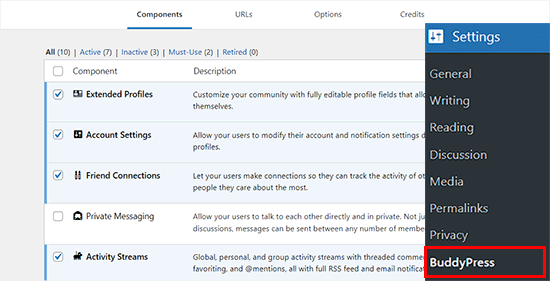
La page des Réglages est divisée en plusieurs onglets. Le premier onglet est » Composants « , qui affiche tous les composants BuddyPress actuellement activés sur votre site.
Les composants par défaut devraient convenir à la plupart des sites web et des blogs WordPress. Cependant, vous pouvez activer ou désactiver n’importe quel composant en cliquant sur sa case à cocher.
Si vous apportez des modifications aux composants par défaut, n’oubliez pas de cliquer sur « Enregistrer les Réglages » pour stocker vos modifications.
Passez ensuite à l’onglet « Options ».
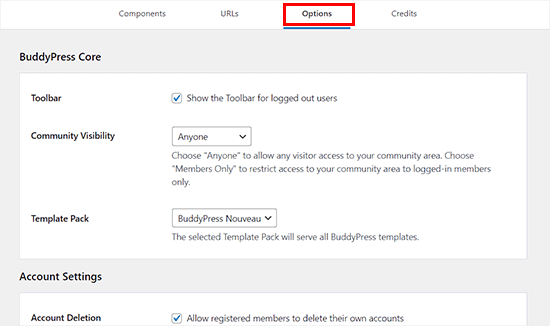
Voici tous les différents réglages que vous pouvez activer ou désactiver dans BuddyPress. Par exemple, vous pouvez autoriser les utilisateurs à définir un avatar personnalisé, inviter d’autres personnes à rejoindre le réseau, et bien plus encore.
Les réglages par défaut fonctionneront pour la plupart des sites WordPress, mais vous pouvez les consulter et y apporter les modifications que vous souhaitez.
Lorsque ces réglages vous conviennent, cliquez sur l’onglet « URL ».
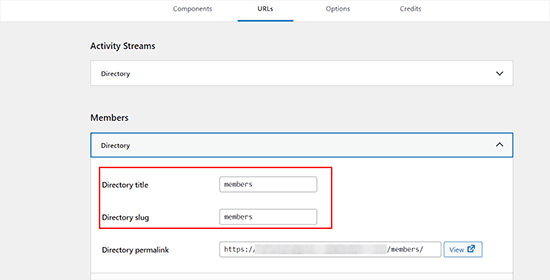
Ici, vous pouvez configurer les slugs et les titres des pages qui seront créées avec BuddyPress. Par exemple, l’extension créera par défaut une page Membres qui affichera toutes les personnes inscrites sur votre site.
Toutefois, si vous souhaitez appeler les membres de votre site « utilisateurs », vous pouvez ajouter ce slug à côté de l’option « Slug répertoire » après avoir déplié l’onglet « Membres ».
Gardez à l’esprit que vous ne pourrez pas modifier les permaliens créés par l’extension.
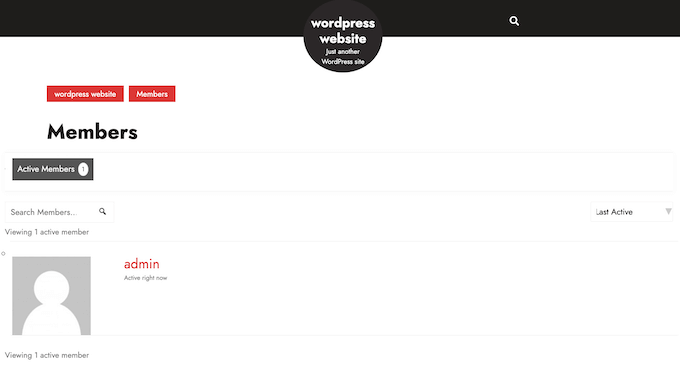
Il créera également une page de diffusion en direct, qui affiche toute l’activité des composants de BuddyPress.
Cette fonction est similaire au flux d’accueil d’un site comme Facebook ou Twitter.
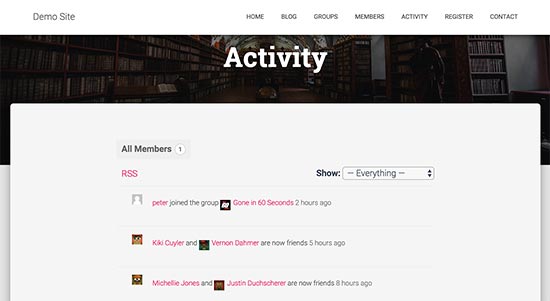
Les réglages par défaut devraient convenir à la plupart des sites. Toutefois, si vous souhaitez utiliser une page différente, il vous suffit d’ouvrir une liste déroulante et de choisir cette page dans la liste.
Si vous ne voyez pas les réglages Inscription et Activation sur cette page, vous devez alors activer l’enregistrement des utilisateurs sur votre site WordPress.
Lorsque vous êtes satisfait de la façon dont BuddyPress est configuré, n’oubliez pas de cliquer sur « Enregistrer les Réglages ».
Afficher les pages BuddyPress sur votre site
Si vous visitez votre site maintenant, alors vous ne verrez pas de nouvelles fonctionnalités sociales. Pour modifier cela, vous devez ajouter les pages BuddyPress à votre menu de navigation WordPress.
Il suffit de se rendre sur la page Apparence » Menus.
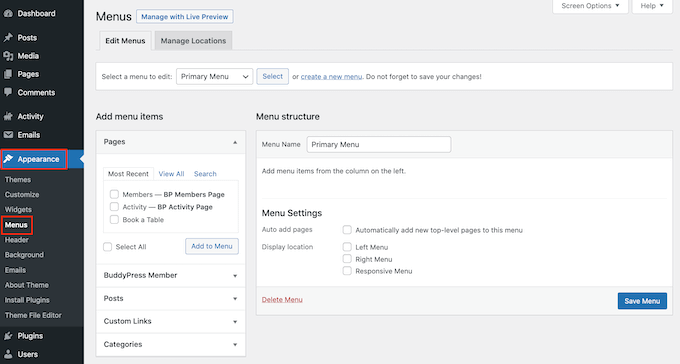
Vous pouvez ensuite ouvrir la liste déroulante « Sélectionné un menu à modifier » et sélectionner le menu dans lequel vous souhaitez ajouter les pages BuddyPress. Il s’agit généralement du menu principal, mais vous pouvez utiliser n’importe quel menu. Cliquez ensuite sur le bouton « Sélectionné ».
Dans le menu de gauche, cochez la case à côté de chaque page BuddyPress, par exemple « Groupes » et « Membres ». Vous pouvez ensuite cliquer sur le bouton « Ajouter au menu ».
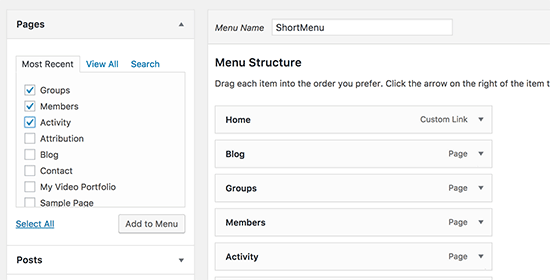
Ensuite, vous pouvez réorganiser les pages de votre menu par glisser-déposer.
Lorsque vous êtes satisfait de la façon dont le menu est configuré, cliquez sur le bouton « Enregistrer le menu ». Vous pouvez alors visiter votre site pour voir le menu mis à jour en action.
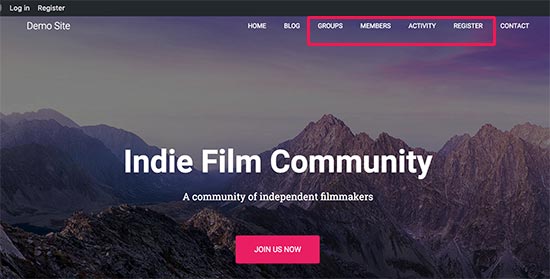
Astuce : BuddyPress fonctionne avec tous les meilleurs thèmes WordPress. Il a également ses propres modèles que vous pouvez utiliser au cas où votre thème n’est pas livré avec des modèles BuddyPress intégrés. Si votre thème ne fonctionne pas bien avec BuddyPress, vous pouvez consulter notre liste des meilleurs thèmes WordPress pour BuddyPress.
Gérer votre réseau social WordPress avec BuddyPress
La Version d’une communauté en ligne peut demander beaucoup de temps et d’efforts. Heureusement, certains outils peuvent vous aider à réduire la charge de travail, notamment lorsqu’il s’agit de modérer le contenu généré par les utilisateurs et de lutter contre les indésirables.
Si vous avez déjà installé Akismet, BuddyPress l’utilisera pour bloquer les indésirables. Cependant, certains contenus indésirables peuvent encore passer.
C’est là que les outils intégrés de BuddyPress entrent en jeu.
Pour jeter un coup d’œil à ces outils, il suffit de sélectionner Activité dans le tableau de bord WordPress. Cette page vous permet de consulter toutes les actions que les internautes ont effectuées sur votre site.
Si vous trouvez une action suspecte ou indésirable, survolez-la et cliquez sur le lien « indésirable » ou « supprimer définitivement » lorsqu’il apparaît.
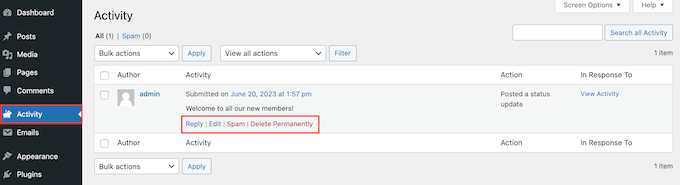
De même, vous pouvez marquer les comptes suspects comme indésirables ou les retirer complètement en vous rendant sur la page Utilisateurs/utilisatrices.
Pour cela, il suffit de survoler un utilisateur/utilisatrice et de sélectionner « Supprimer » ou « Indésirables ».
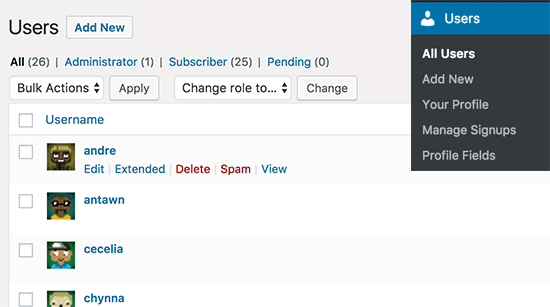
Vous pouvez également gérer les utilisateurs/utilisatrices nouveaux en allant dans Utilisateurs/utilisatrices » Gérer les inscriptions.
Vous pouvez y activer de nouveaux utilisateurs/utilisatrices, renvoyer l’e-mail d’activation ou supprimer des comptes d’utilisateurs/utilisatrices.
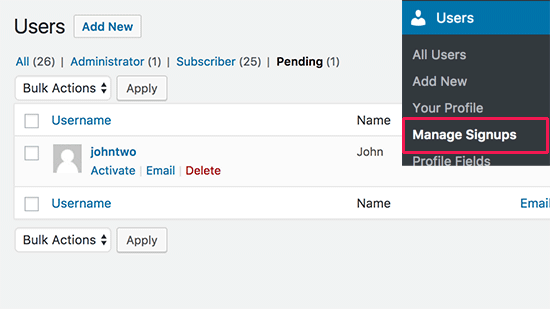
Créer et gérer des groupes dans BuddyPress
BuddyPress vous permet, ainsi qu’à vos utilisateurs/utilisatrices, de créer des groupes, qui agissent comme des sous-communautés sur votre site. Chaque groupe a ses propres membres et ses propres diffusions en direct. Les utilisateurs/utilisatrices peuvent rejoindre ces groupes, inviter d’autres personnes, publier des messages, etc.
Pour créer un nouveau groupe, sélectionnez Groupes dans le menu de gauche, puis cliquez sur le bouton « Ajouter un nouveau ».
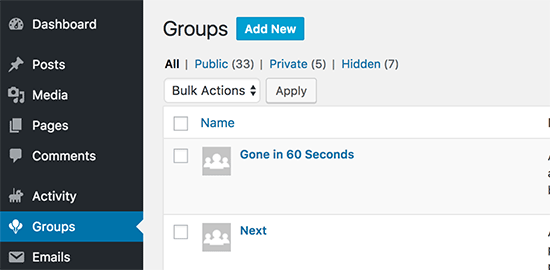
Astuce : Si vous ne voyez pas d’option Groupes, vous devez aller dans Réglages « BuddyPress et activer le composant ‘Groupes d’utilisateurs’ en suivant la même procédure que celle décrite ci-dessus.
Après avoir cliqué sur le bouton » Ajouter un nouveau « , BuddyPress vous amène à la page » Saisir le nom et la description du groupe « .
Tout d’abord, vous devez saisir un nom et une description pour le groupe. Cliquez ensuite sur le bouton « Créer un groupe et continuer ».
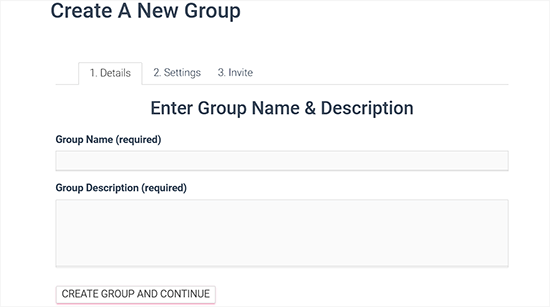
Sur la page suivante, vous pouvez choisir entre des Réglages de confidentialité publics, privés et masqués.
Tout le monde peut rejoindre un groupe public et publier des messages. Les groupes privés apparaissent quant à eux dans le répertoire des groupes de BuddyPress, mais les utilisateurs/utilisatrices doivent envoyer une demande pour les rejoindre. Seuls les utilisateurs/utilisatrices approuvés peuvent voir le contenu du groupe.
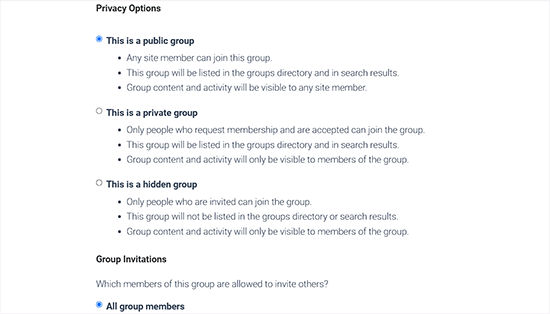
Enfin, les groupes masqués sont uniquement visibles par les membres. Ces groupes n’apparaîtront pas dans le répertoire des groupes de BuddyPress ni dans les résultats de recherche.
Après avoir configuré les options de confidentialité, cliquez sur le bouton « Étape par étape ».
Vous accéderez ainsi à l’étape finale, au cours de laquelle vous pourrez inviter des personnes à rejoindre le nouveau groupe, afin qu’il ne soit pas complètement vide. Sachez que vous pouvez uniquement inviter des utilisateurs/utilisatrices que vous avez ajoutés en tant qu’amis.

Lorsque vous êtes satisfait de la façon dont le groupe est configuré, cliquez sur le bouton « Terminer » pour créer le groupe.
Désormais, les utilisateurs/utilisatrices peuvent simplement se rendre sur la page des groupes de BuddyPress pour voir toutes les différentes communautés qu’ils peuvent rejoindre.
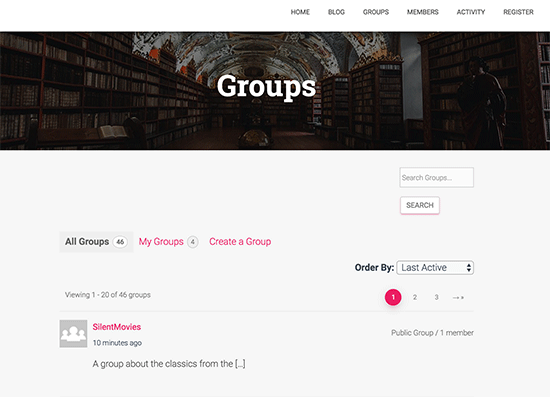
En cliquant sur le nom d’un groupe, on affiche une page où les utilisateurs/utilisatrices peuvent s’inscrire, publier des mises à jour et suivre les activités du groupe.
Astuce : Confirmez que vous ajoutez la page Groupes à votre menu de navigation WordPress, en suivant le même processus que celui décrit ci-dessus.
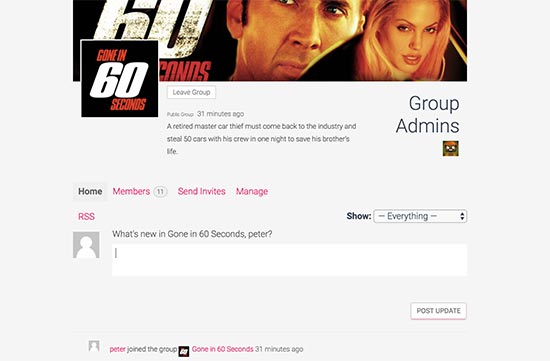
Gestion des e-mails de notification
BuddyPress enverra automatiquement un e-mail aux utilisateurs/utilisatrices pour les informer des nouvelles activités dans leur diffusion en direct. Cela encourage les gens à visiter votre réseau social ou votre site d’adhésion et peut réengager les membres qui perdaient de l’intérêt.
Cela dit, il est conseillé de modifier les e-mails de notification pour qu’ils correspondent mieux à la marque et au ton de votre site.
Pour voir tous les e-mails par défaut de BuddyPress, sélectionnez l’onglet E-mails dans le menu de gauche. Sur cet écran, vous verrez le titre de l’e-mail et quelques informations sur le moment où chaque message sera envoyé à l’utilisateur.

Vous pouvez modifier n’importe quel e-mail par défaut en le survolant avec votre souris et en sélectionnant le lien « Modifier » lorsqu’il apparaît.
Cela ouvre un éditeur d’e-mail, dans lequel vous pouvez modifier le texte du message et l’action qui déclenchera la notification.
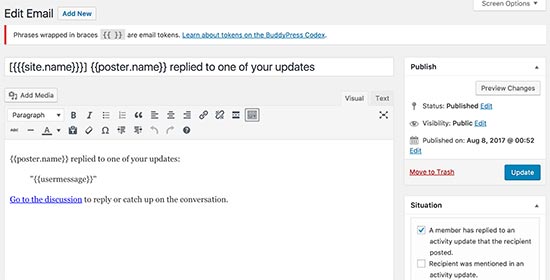
Si vous souhaitez modifier les couleurs de l’e-mail, l’en-tête et le pied de page, rendez-vous sur la page E-mails « Personnaliser.
Cela ouvre un éditeur visuel dans lequel vous pouvez modifier l’apparence de l’e-mail, de la même manière que vous modifiez un thème à l’aide du personnalisateur de thème de WordPress.
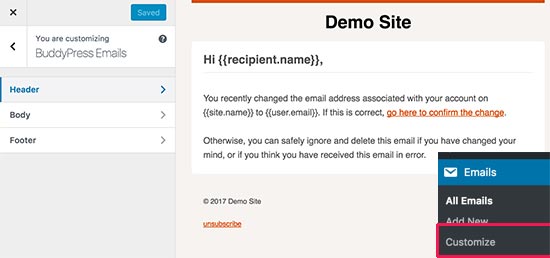
Après avoir configuré ces e-mails, vous voudrez vous assurer qu’ils atterrissent dans la boîte de réception de l’utilisateur et non dans le dossier indésirable. Dans cette optique, nous vous recommandons d’utiliser un fournisseur de services SMTP comme WP Mail SMTP pour améliorer le taux de délivrabilité de vos e-mails.
En savoir plus, veuillez consulter notre guide sur comment corriger le problème de WordPress qui n’envoie pas d’e-mail.
Nous espérons que cet article vous a aidé à transformer votre site WordPress en un réseau social en utilisant BuddyPress. Vous voudrez peut-être aussi consulter notre guide ultime sur la façon d’augmenter le trafic de votre blog ou voir nos choix d’experts pour les meilleures extensions de réseaux sociaux pour WordPress.
If you liked this article, then please subscribe to our YouTube Channel for WordPress video tutorials. You can also find us on Twitter and Facebook.





Syed Balkhi says
Hey WPBeginner readers,
Did you know you can win exciting prizes by commenting on WPBeginner?
Every month, our top blog commenters will win HUGE rewards, including premium WordPress plugin licenses and cash prizes.
You can get more details about the contest from here.
Start sharing your thoughts below to stand a chance to win!
Mrteesurez says
Please, can WordPress really be used to build a social network websites like Facebook and Twitter or Instagram ??
Although, I once created some like that using Anspress plugin with buddyx theme.
Let be honest, provided I used standard host like managed one or private server. Can WordPress accommodate that large type of traffics ?? or it’s totally depends non the hosting ??
WPBeginner Support says
It would depend on your site traffic but most hosts would have a plan level to help you handle most traffic.
Administrateur
Moinuddin Waheed says
Creating a social network of our website is an interesting idea and it would be helpful in increased traffic and engagement with the community.
I am working on an educational website where we would be providing premium content as well to students.
I want to have a discussion form page and not want to create entire website as a social network.
is there a way we can dedicate one page for discussion and make threads our of that?
So that other website activities remains intact.
WPBeginner Support says
If we understand what you’re wanting correctly, that would be a forum which we have a guide on how to create below!
https://www.wpbeginner.com/wp-tutorials/how-to-add-a-forum-in-wordpress-with-bbpress/
Administrateur
Chris Hechler says
Hi,
is it possible to change the background colour to a picture/image pattern? The greyish background looks kinda boring for a social platform.
WPBeginner Support says
IT would depend on the pattern you are using for the method but most if not all patterns should be able to be edited to fit your site’s design or your preferences.
Administrateur
Pablo says
How do I remover the wordpress bar up the website where is written « Login and Register »? Please?
WPBeginner Support says
Unless BuddyPress changes its interface, you should be able to go under Settings>BuddyPress and uncheck the « Show the Toolbar for logged out users ».
Administrateur
Eris says
What is the difference between BuddyPress and a membership plugin like MemberPress?
WPBeginner Support says
MemberPress would be for membership sites and things like courses while BuddyPress would be for creating a social network as we show in this post
Administrateur
Nigel Stratton says
Would BuddyPress be a good choice if I wanted to build a social media that also required users to be able to upload audio and video files as part of their profiles?
Thank you!
WPBeginner Support says
BuddyPress should be able to handle that but for uploading videos, you would want to take a look at our article here: https://www.wpbeginner.com/beginners-guide/why-you-should-never-upload-a-video-to-wordpress/
Administrateur
Tunde Sanusi (Tuham) says
As a Web Designer, am currently building a social networking site for a client of mine and we were initially using Buddypress..
However along the line, we discover the profile photo part seems like an issue as people would have to crop their photo (which is a pain) before it works
Any code on how to skip the cropping photo part?
WPBeginner Support says
You would want to reach out to BuddyPress for what customizations are available.
Administrateur
Antony Finney says
Some times its a pain to read what blog owners wrote but this web site is real user pleasant!
WPBeginner Support says
Glad you like our content
Administrateur
Onyela liberty says
Hi am from nigeria and I want to build a social network for farmers how do I go is buddypress great which other plug ins do u recommend for bp
WPBeginner Support says
You should be able to do what you are wanting with BuddyPress
Administrateur
John Richards says
Which theme is used along with Buddypress in the images shown here?
sergio says
I’m no expert, but I try to dig as deep as I can when using WordPRess and plugins… HAving said so, BP is great and has a lot of functionlaity extended with plugins… Perhaps too much?
I am in the (nightmarish) process of researching options to create a social network, and I can say that I ended up letting go BP to favor a little awesome one who’s giving me some pretty good results in terms of flexibility and ease of use: Ultimate Member… Maybe less extended / less features than BP (not than core BP) but it’s such a pleasure to work with!
Joshua Orekhie says
This is really great. With this plugin, I can create a successful group channel for my website. Does it comes with a pay version or free?
Dale Reardon says
Hi,
BuddyPress is a good solution for a social community but we have recently had problems when expanding its capabilities because you need so many extra feature plugins from different authors and hence conflicts and bugs arise.
We hare just in the process of moving our community over to Peepso and when you add the power of all the addon plugins it is way more powerful than BP.
If you would like us to write about our experience then let us know.
Dale.
Susan smith says
Hi Dale. Visited your website and it’s really cool.would love to know the plug in you ended up using.Thank you
Bonny says
Good day, Im based in South Africa, and in process of building a classified social media website, what will you recommend to use buddypress or Peepso.
thanks